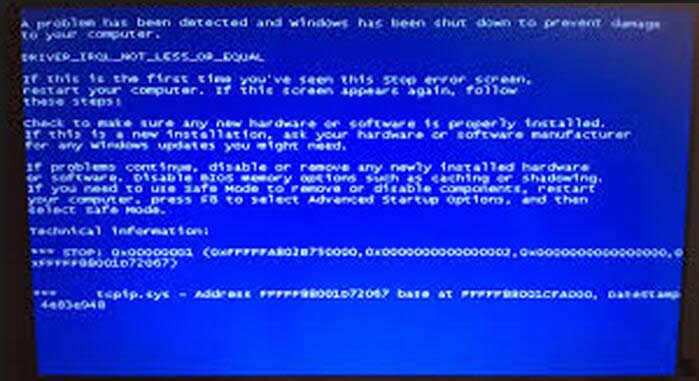|
Windows 7,中文名称视窗7,是由微软公司(Microsoft)开发的操作系统,内核版本号为Windows NT 6.1。Windows 7可供家庭及商业工作环境:笔记本电脑 、平板电脑 、多媒体中心等使用。Windows 7可供选择的版本有:入门版(Starter)、家庭普通版(Home Basic)、家庭高级版(Home Premium)、专业版(Professional)、企业版(Enterprise)(非零售)、旗舰版(Ultimate)。 安装windows 7旗舰版后,再到BIOS中开启SATA硬盘的AHCI功能时,会出现无法启动的情况,只有改回IDE(ATA)模式后,系统才恢复正常。而如果是在IDE模式下安装了Windows系统,要在BIOS中将硬盘更改为AHCI模式,就需要重新安装系统才行。这使得许多用户都出现重装的情况。
推荐:系统之家win7旗舰版
一、AHCI简介
AHCI(Serial ATA Advanced Host Controller Interface)串行ATA高级主控接口(高级主机控制器接口),是在Intel的指导下,由多家公司联合研发的接口标准,它允许存储驱动程序启用高级串行 ATA 功能,如本机命令队列和热插拔,其研发小组成员主要包括Intel、AMD、戴尔、Marvell、迈拓、微软、Red Hat、希捷和StorageGear等著名企业。
AHCI本质是一种PCI类设备,在系统内存总线和串行ATA设备内部逻辑之间扮演一种通用接口的角色(即它在不同的操作系统和硬件中是通用的)。这个类设备描述了一个含控制和状态区域、命令序列入口表的通用系统内存结构,每个命令表入口包含SATA设备编程信息,和一个指向(用于在设备和主机传输数据的)描述表的指针。
AHCI通过包含一个PCI BAR(基址寄存器),来实现原生SATA功能。由于AHCI统一接口的研发成功,使得支持串行ATA产品的开发工作大为简化,操作系统和设备制造商省去了单独开发接口的工作,取而代之的是直接在统一接口上进行操作,可以实现包括NCQ(Native Command Queuing)在内的诸多功能。
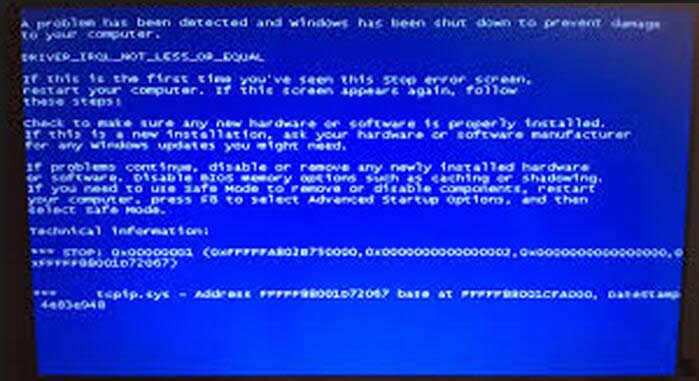
二、AHCI开启方法
1.单击“开始”→“运行”(或使用Win+R)→键入“regedit”→“确定”后→启动注册表编辑器→依次展开到[HKEY_LOCAL_MACHINESYSTEMCurrentControlSetservicesmsahci]分支。
2.在右侧双击“Start”→“编辑DWORD值”→将“数值数据”的键值由“3”改为“0”→单击“确定”。
3.关闭“注册表编辑器”窗口,并重新启动电脑。
4.系统启动时按住“F2”(根据电脑对应键而定)进入BIOS设置界面,将硬盘更改为“AHCI”模式,通常位置为:“Devices”→“ATA Drives Setup”→“Configure SATA as”→“AHCI”,完成后保存并退出BIOS。
5.重新启动系统后,即成功修改为AHCI接口标准。
通过以上介绍,相信大家都对不重装直接修改注册表让windows 7旗舰版开启SATA硬盘AHCI的方法有了一定的了解,当您在安装系统后而没有设置AHCI接口标准,则可以通过该方法进行修改,无需再重装系统。
windows 7 的设计主要围绕五个重点——针对笔记本电脑的特有设计;基于应用服务的设计;用户的个性化;视听娱乐的优化;用户易用性的新引擎。 跳跃列表,系统故障快速修复等,这些新功能令Windows 7成为最易用的Windows。
|